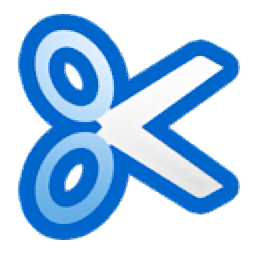
PDF Splitter Pro(PDF分割工具)
v6.1.0.66 免費(fèi)版- 軟件大小:225 MB
- 軟件語言:簡體中文
- 更新時(shí)間:2024-09-21
- 軟件類型:國外軟件 / 文件分割
- 運(yùn)行環(huán)境:WinXP, Win7, Win8, Win10, WinAll
- 軟件授權(quán):免費(fèi)軟件
- 官方主頁:https://www.coolutils.com/PDFSplitter
- 軟件等級(jí) :
- 介紹說明
- 下載地址
- 精品推薦
- 相關(guān)軟件
- 網(wǎng)友評(píng)論
PDF Splitter Pro提供文檔拆分功能,可以通過這款軟件在電腦上快速拆分PDF文檔的頁面,如果你下載的文檔有上百頁,需要提取其中的幾頁使用,可以在這款軟件設(shè)置獲取頁面方式,可以提取1-10頁的內(nèi)容保存為新的PDF使用,可以選擇提取不連續(xù)的頁面使用,也可以在軟件按照偶數(shù)頁、奇數(shù)頁拆分文檔,可選方案非常多,適合需要拆分多頁文檔的朋友使用,您也可以在軟件選擇提取圖像功能,直接導(dǎo)入PDF的圖像使用,這里小編推薦的是PDF Splitter Pro免費(fèi)版,需要就可以下載使用!
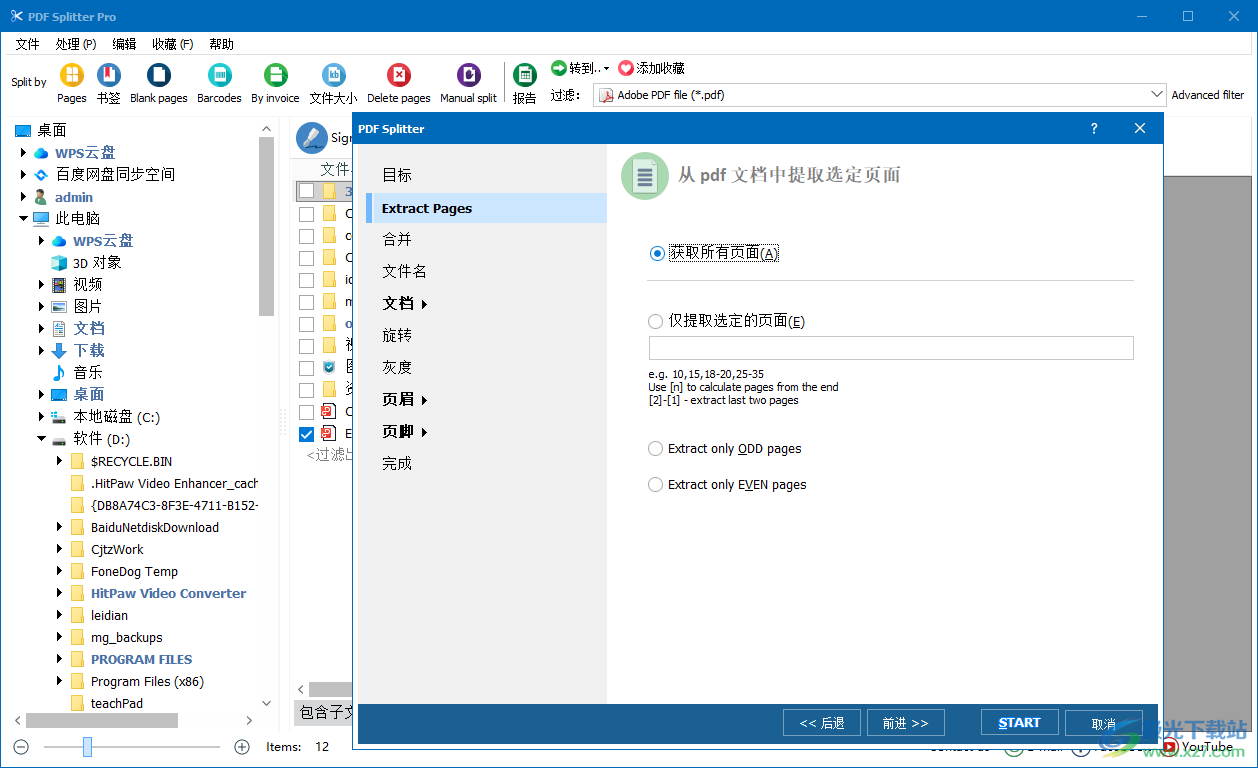
軟件功能
PDF拆分器可以提取所有頁面或僅提取您選擇的頁面(1,2,3-10甚至最后2頁)。
PDF拆分器將輕松處理帶有PDF文件的大型文件夾。它保持文件夾結(jié)構(gòu)和靈活的設(shè)置保證了所有文件的最佳效果。
有大量收據(jù)或發(fā)票?自動(dòng)按條形碼拆分它們。
該應(yīng)用程序會(huì)將頁碼或您的徽標(biāo)添加到每個(gè)頁面的頁眉或頁腳。
如果您使用 PDF 拆分器,則很容易從多頁 PDF 中刪除某些頁面!
PDF拆分器將為您提供使用數(shù)字簽名對(duì)輸出文件進(jìn)行簽名的功能。
界面非常人性化。您可以依賴默認(rèn)設(shè)置或使用自己的設(shè)置。
您還可以按書簽拆分 PDF。支持不同級(jí)別的書簽。
您可以按空白頁拆分PDF文件(設(shè)置應(yīng)用程序開始拆分的行數(shù))。
使用PDF拆分器,您可以一次性從所有文件中提取奇數(shù)頁或偶數(shù)頁。
該應(yīng)用程序可以將您的彩色PDF拆分為黑白頁面。只需勾選 灰度 選項(xiàng)。
PDF 拆分器甚至可以處理那些受保護(hù)不被修改的文件。
軟件特色
1、PDF Splitter Pro界面簡單,可以讓用戶更好在電腦上拆分文檔
2、直接進(jìn)入軟件就可以查看到文件管理器,可以在軟件快速找到保存PDF的文件夾
3、可以勾選多個(gè)PDF執(zhí)行拆分,如果頁數(shù)一樣就可以批量拆分多個(gè)PDF文檔
4、軟件頂部區(qū)域顯示非常多的功能,點(diǎn)擊pages按鈕就可以按照頁面數(shù)量拆分文檔
5、點(diǎn)擊書簽按鈕就可以按照您設(shè)置的書簽內(nèi)容拆分文檔
6、每種拆分方式都提供引導(dǎo)設(shè)置功能,方便用戶調(diào)整拆分的頁數(shù)
7、支持合并設(shè)置功能,可以設(shè)置每2頁合并為一個(gè)文檔
8、簡單的水印附加方式,拆分完畢的文檔也可以在軟件附加水印內(nèi)容
9、支持加密設(shè)置,您可以對(duì)提取的文檔設(shè)置密碼,避免其他人查看
使用方法
1、將軟件直接安裝到電腦,點(diǎn)擊下一步
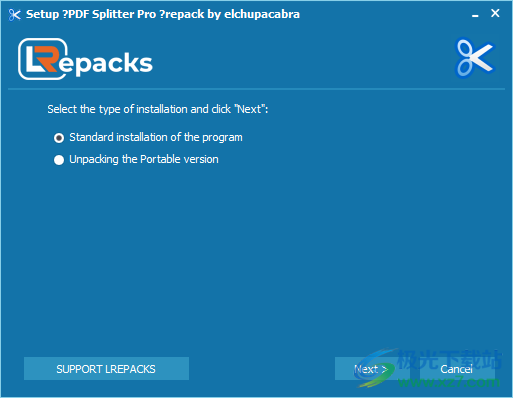
2、軟件的安裝地址是C:Program FilesCoolUtilsPDF Splitter Pro
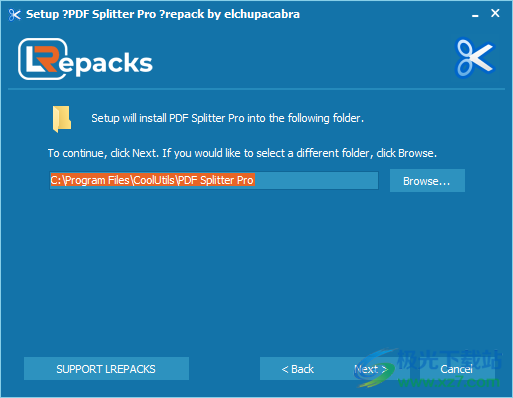
3、將兩個(gè)破解文件復(fù)制到安裝地址保存,啟動(dòng)PDF Splitter Pro就可以免費(fèi)使用軟件

4、可以管理員身份運(yùn)行PDFSplitterPro64.exe開始進(jìn)入軟件
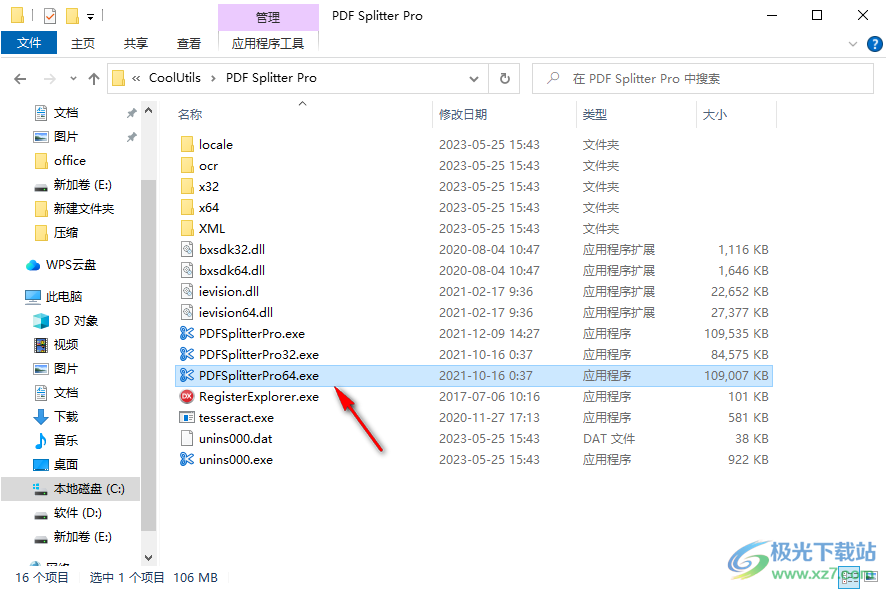
5、點(diǎn)擊幫助不提示輸入注冊(cè)碼,說明現(xiàn)在軟件是免費(fèi)的
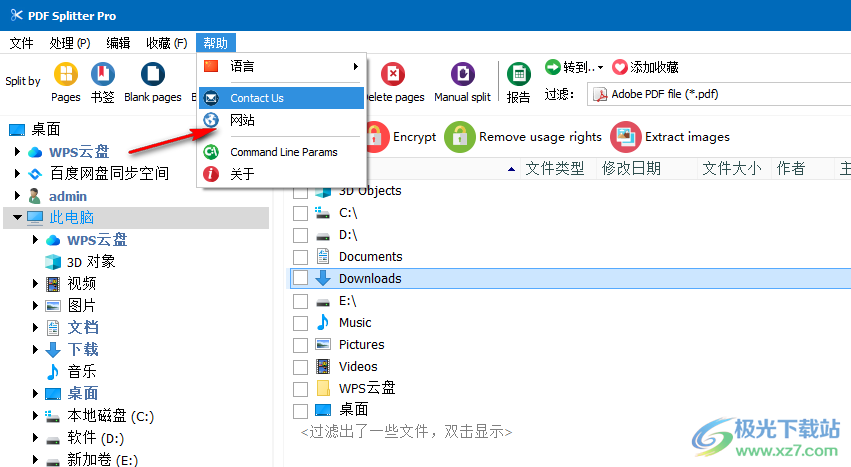
6、在軟件左側(cè)找到PDF保存的文件夾,勾選您需要處理的PDF文件,在軟件頂部找到拆分的功能
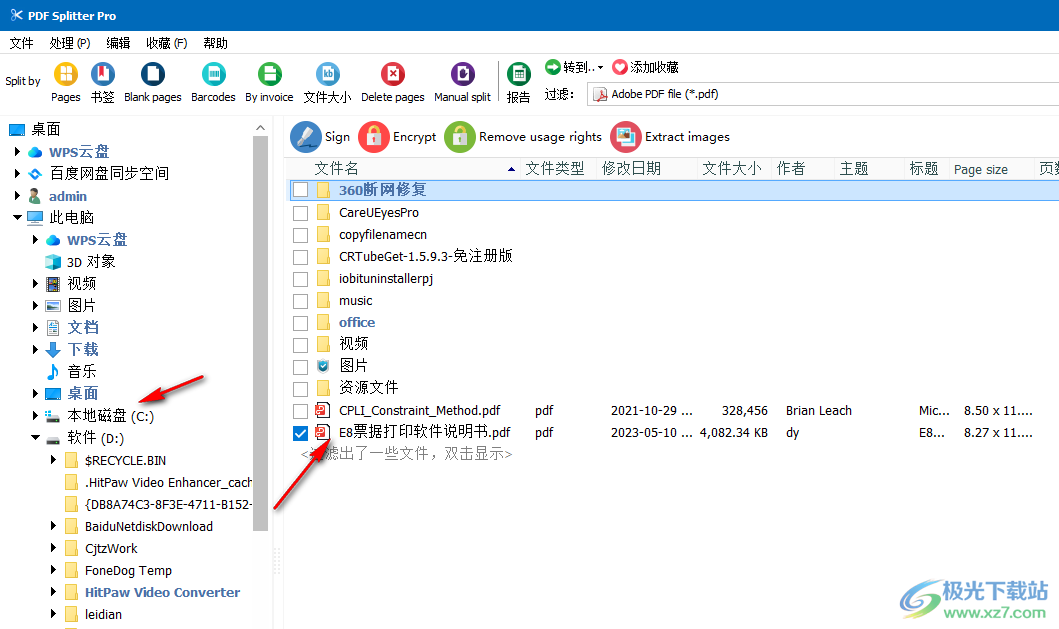
7、也可以在處理界面找到拆分的功能,可以按照頁面拆分,可以按照書簽拆分,可以按照大小拆分
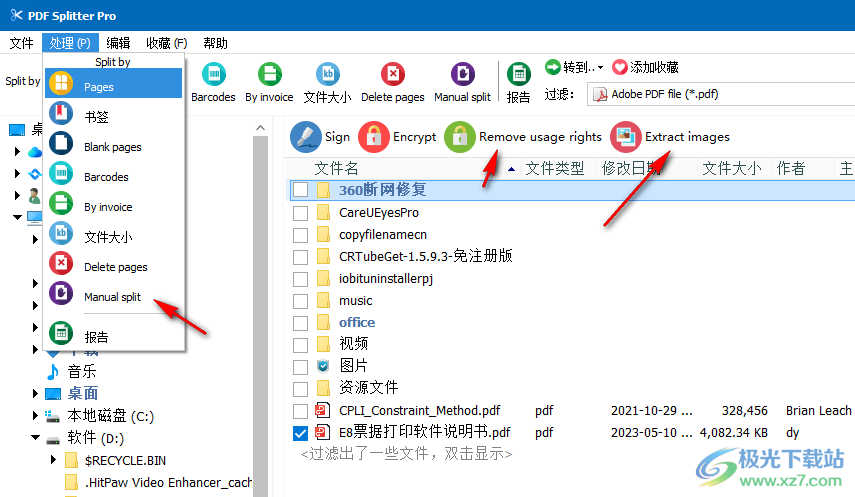
8、點(diǎn)擊Manual split進(jìn)入手動(dòng)拆分界面,可以顯示頁面縮略圖,可以刪除當(dāng)前的界面
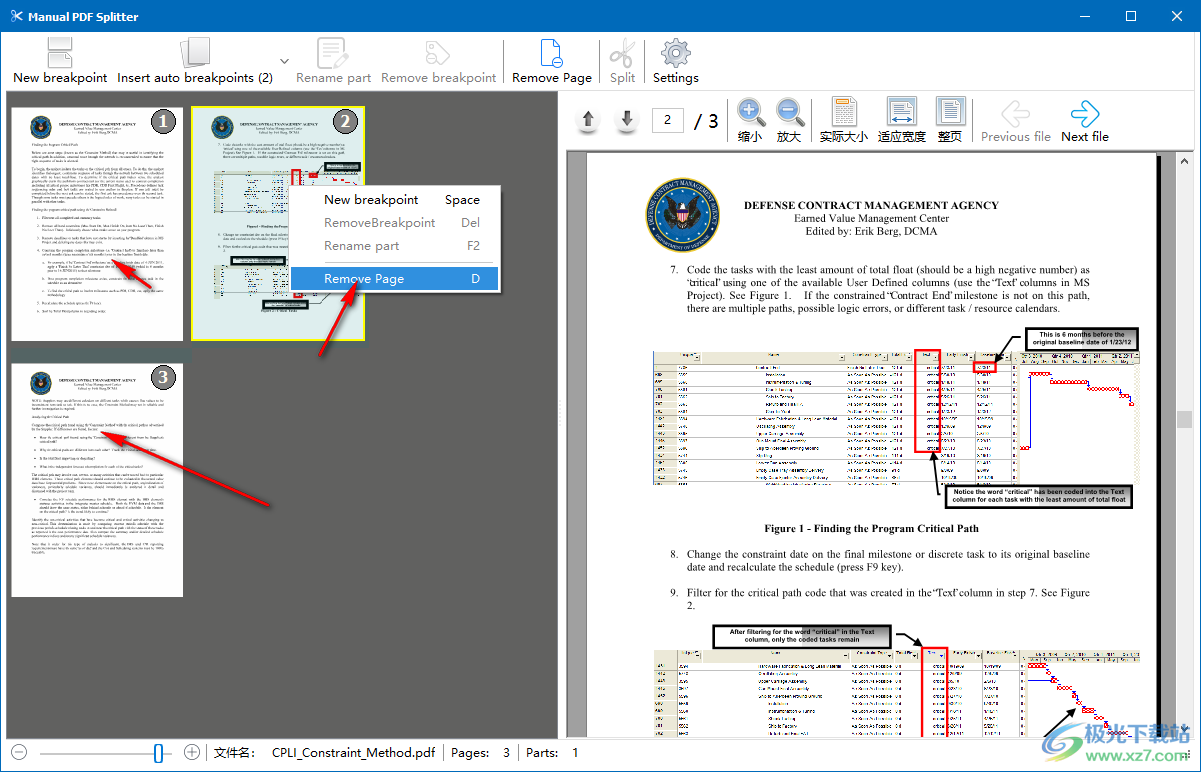
9、也可以選擇Sign簽名、Encrypt加密、Remove usage rights刪除使用權(quán)限、Extract images提取圖像
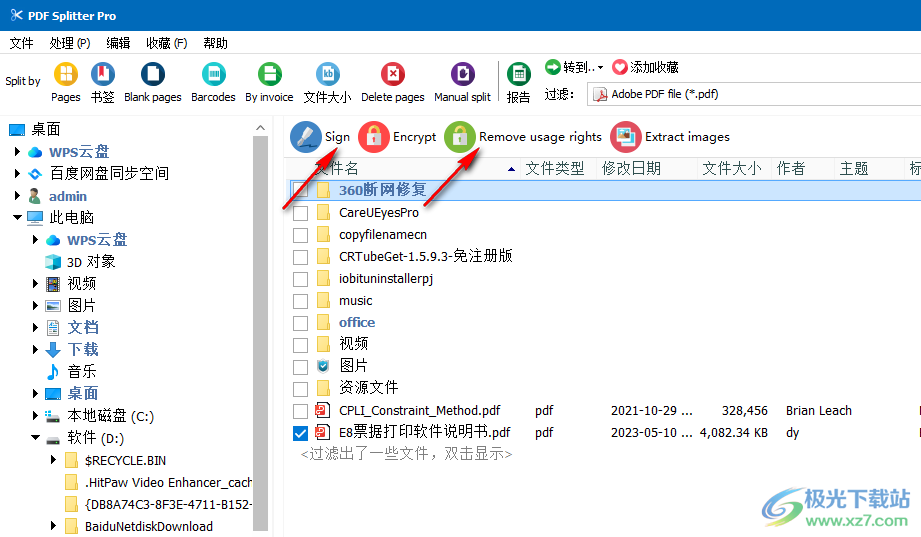
10、加密的功能如圖所示,輸入用戶密碼,設(shè)置所有者密碼,可以禁止復(fù)制,禁止修改
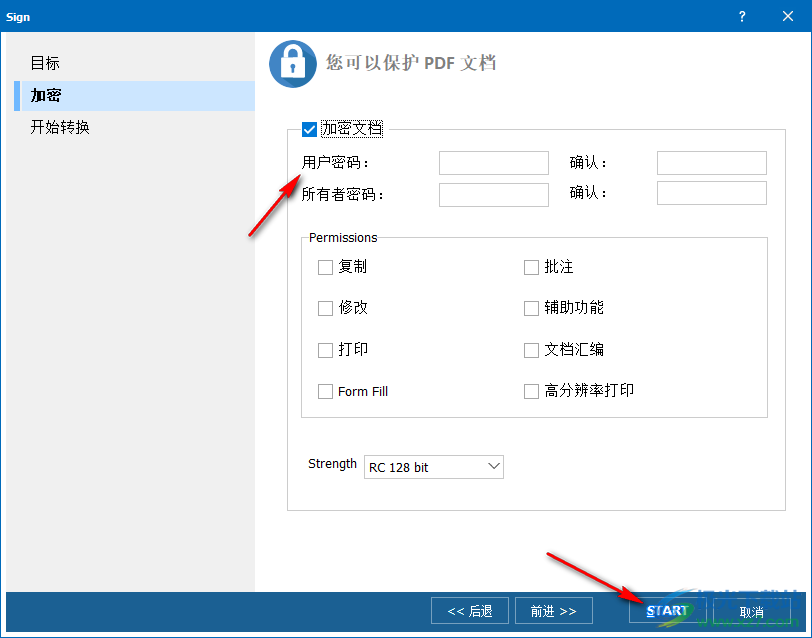
下載地址
- Pc版
PDF Splitter Pro(PDF分割工具) v6.1.0.66
本類排名
- 1 阿斌分享txt文件合并工具最新版v1.0.0.0 免費(fèi)版
- 2 Okdo Word Merger(word文檔合并軟件)v2.8 免費(fèi)版
- 3 易之文件合并軟件v1.0 綠色免費(fèi)版
- 4 Tipard PDF Cutter(PDF剪切軟件)v3.0.36 官方版
- 5 vovsoft Folder Splitter文件夾分割v1.0.0 官方綠色版
- 6 office文檔分割合并精靈軟件v2.2.1 綠色版
- 7 seppdf(pdf分割軟件)v3.1.4.0 最新版
- 8 逗號(hào)分隔工具v2.0 官方版
- 9 水淼分割合并助手v1.3.0.0 綠色版
- 10 奈末pdf合并分割助手v8.8 綠色版
本類推薦
裝機(jī)必備
換一批- 聊天
- qq電腦版
- 微信電腦版
- yy語音
- skype
- 視頻
- 騰訊視頻
- 愛奇藝
- 優(yōu)酷視頻
- 芒果tv
- 剪輯
- 愛剪輯
- 剪映
- 會(huì)聲會(huì)影
- adobe premiere
- 音樂
- qq音樂
- 網(wǎng)易云音樂
- 酷狗音樂
- 酷我音樂
- 瀏覽器
- 360瀏覽器
- 谷歌瀏覽器
- 火狐瀏覽器
- ie瀏覽器
- 辦公
- 釘釘
- 企業(yè)微信
- wps
- office
- 輸入法
- 搜狗輸入法
- qq輸入法
- 五筆輸入法
- 訊飛輸入法
- 壓縮
- 360壓縮
- winrar
- winzip
- 7z解壓軟件
- 翻譯
- 谷歌翻譯
- 百度翻譯
- 金山翻譯
- 英譯漢軟件
- 殺毒
- 360殺毒
- 360安全衛(wèi)士
- 火絨軟件
- 騰訊電腦管家
- p圖
- 美圖秀秀
- photoshop
- 光影魔術(shù)手
- lightroom
- 編程
- python
- c語言軟件
- java開發(fā)工具
- vc6.0
- 網(wǎng)盤
- 百度網(wǎng)盤
- 阿里云盤
- 115網(wǎng)盤
- 天翼云盤
- 下載
- 迅雷
- qq旋風(fēng)
- 電驢
- utorrent
- 證券
- 華泰證券
- 廣發(fā)證券
- 方正證券
- 西南證券
- 郵箱
- qq郵箱
- outlook
- 阿里郵箱
- icloud
- 驅(qū)動(dòng)
- 驅(qū)動(dòng)精靈
- 驅(qū)動(dòng)人生
- 網(wǎng)卡驅(qū)動(dòng)
- 打印機(jī)驅(qū)動(dòng)
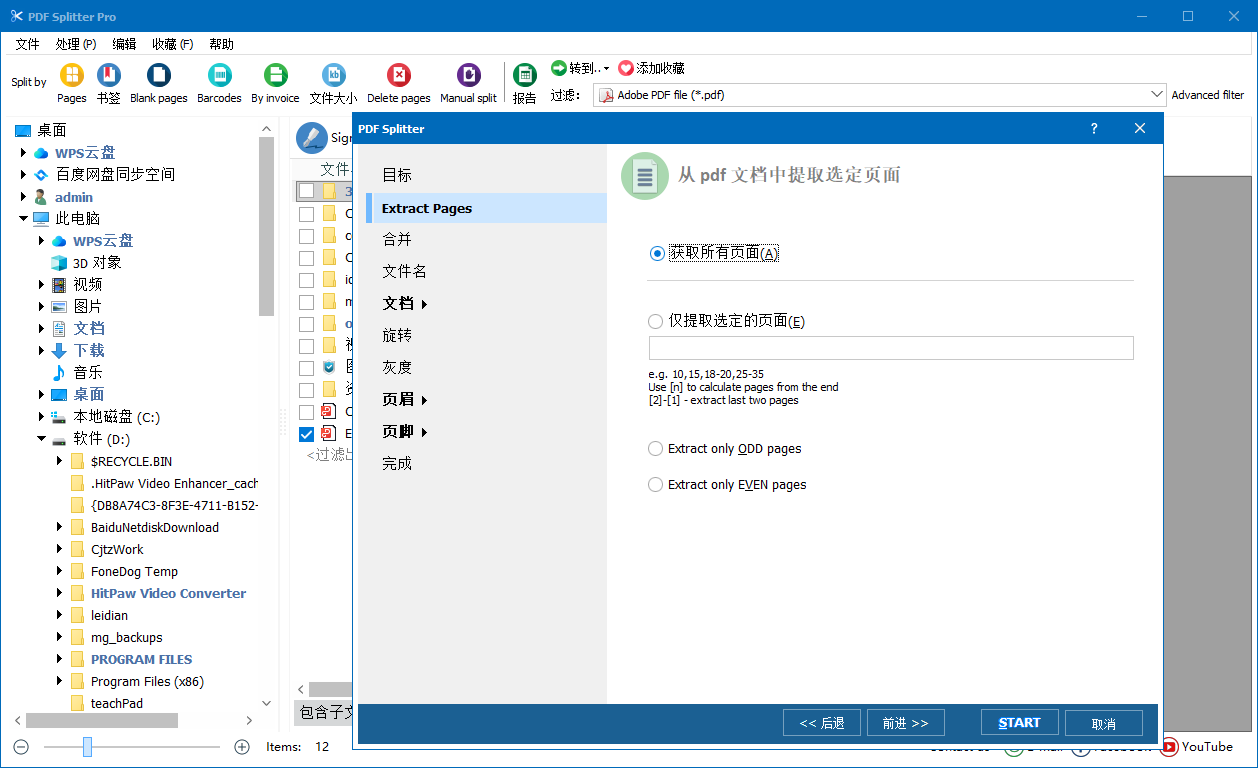
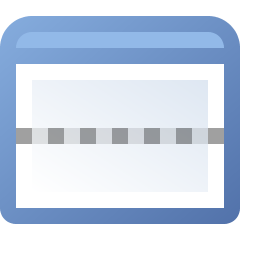
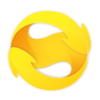
































網(wǎng)友評(píng)論